

Een transactieset-up met de status [Geopend] kan worden aangepast.
Open Settings Editor en ga naar: .
 [Set-ups van transacties] (tabblad)
[Set-ups van transacties] (tabblad)Controleer of de transactieset-up die u wilt wijzigen, de volgende status heeft: [Geopend].
Klik op de tab [IPDS-transactiesetup].
 [IPDS-transactiesetup] (tabblad)
[IPDS-transactiesetup] (tabblad)Wijzig de instellingen één voor één of klik op [Bewerken] in de titelbalk om de instellingen van een groep aan te passen in één dialoogvenster.

Valideer de transactieset-up.
Zorg ervoor dat u een actieve transactieset-up opnieuw laadt wanneer u de wijzigingen doorvoert.
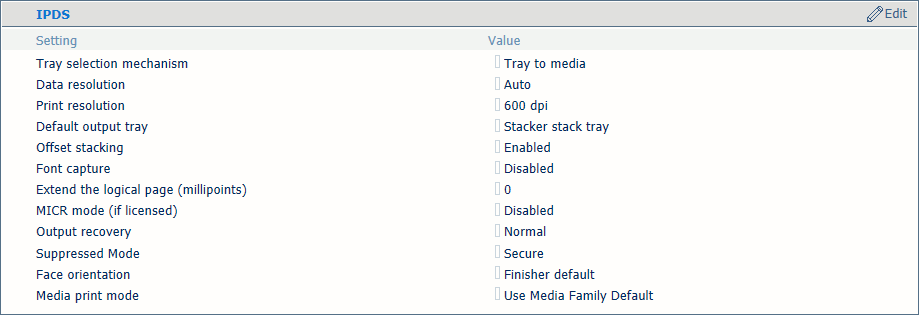 Instellingen IPDS-transactieset-up
Instellingen IPDS-transactieset-up|
[IPDS] -instellingen |
Omschrijving |
|---|---|
|
[Ladeselectiesysteem] |
Voor een transactieafdrukopdracht worden altijd de materiaaldefinities gebruikt die zijn opgegeven in Settings Editor. Kies [Lade naar lade] of [Lade naar materiaal]. De IPDS-gegevensstroom bevat een verwijzing naar een logische lade. Er zijn 36 logische laden die kunnen worden toegewezen aan een fysieke papierlade ([Lade naar lade] ) of aan materiaal van de materiaalcatalogus ([Lade naar materiaal] ). |
|
[Gegevensresolutie] |
Selecteer de resolutie van de bitmaps die de printer accepteert. |
|
[Afdrukresolutie] |
Deze instelling bepaalt de IPDS-afdrukresolutie. |
|
[Standaarduitvoerlade] |
Selecteer het standaardopvangblad. |
|
[Wisselend stapelen] |
Geef op of er wisselend moet worden gestapeld. |
|
[Lettertypen opnemen] |
Geef op of lettertypen en andere bronnen op de harde schijf van de printer kunnen worden vastgelegd. |
|
[De logische pagina uitbreiden (millipoints)] |
Als u wilt afdrukken op een iets groter papierformaat, kunt u het logische papierformaat met het opgegeven aantal millipoints vergroten (eenheid van hoekberekening). |
|
[Uitvoerherstel] |
Gebruik deze instelling om de afgedrukte uitvoer volgens de oorspronkelijke bron te houden. Selecteer eerst [Onderdrukt] en gebruik vervolgens de modus [Onderdrukte modus] om [Veilig] te selecteren. |
|
[Afdrukstand van de afdrukzijde] |
Selecteer de uitvoerrichting in het opvangblad: [Beeld boven] of [Omlaag]. |
|
[Materiaalafdrukmodus] |
Selecteer de modus voor materiaal afdrukken van de transactieset-up. Zorg ervoor dat de geselecteerde modus voor materiaal afdrukken overeenkomt met alle materiaaldefinities die door de transactieset-up worden gebruikt voor de modus voor ladeselectie. De instelling [Use Media Family Default] verwijst naar de standaardmodus voor materiaal afdrukken van de materiaalfamilie. 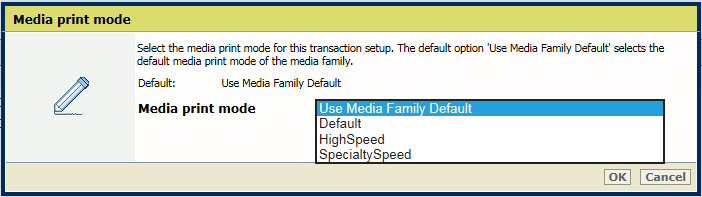 IPDS-modus voor materiaal afdrukken
IPDS-modus voor materiaal afdrukken |
U koppelt logische laden (aangegeven door een nummer van 1 tot 36) aan materiaal uit de materiaalcatalogus. De printer wijst de logische lade toe aan de fysieke papierladen die dat materiaal bevatten. Het planbord geeft aan welk materiaal wordt gebruikt door de opdracht.
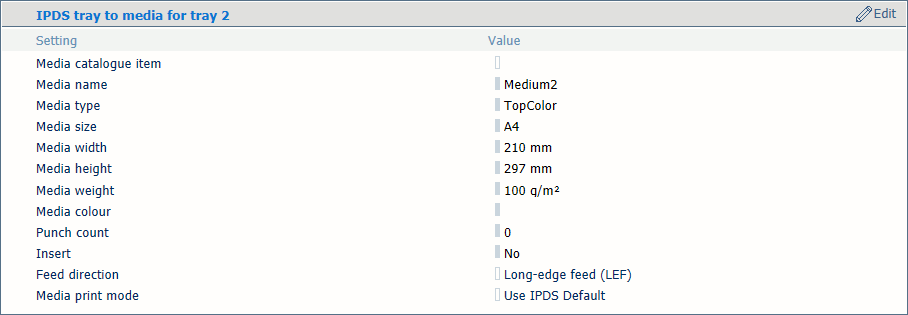 Materiaalselectie voor de modus voor lade naar materiaal
Materiaalselectie voor de modus voor lade naar materiaalGebruik de instelling [Item materiaalcatalogus] om materiaal uit de materiaalcatalogus te selecteren.
Gebruik de instelling [Invoerrichting] om de invoerrichting van het materiaal te selecteren.
Gebruik de instelling [Materiaalafdrukmodus] om de modus voor materiaal afdrukken van het geselecteerde materiaal te selecteren. De optie [Use IPDS Default] verwijst naar de instelling [Materiaalafdrukmodus] in de lijst met IPDS-instellingen.
Klik op [Bewerken] in de titelbalk om de instellingen in één dialoogvenster aan te passen.
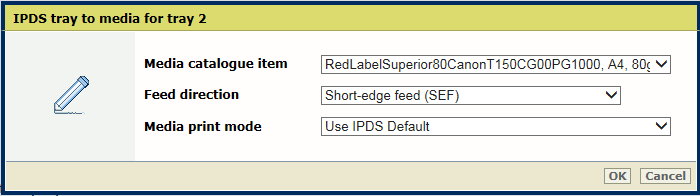 Materiaalselectie voor de modus voor lade naar materiaal
Materiaalselectie voor de modus voor lade naar materiaal
U koppelt logische laden (aangegeven door een nummer van 1 tot 16) aan fysieke papierladen. De printer gebruikt materiaal dat aan deze fysieke papierladen is toegewezen. Het planbord geeft aan welk materiaal wordt gebruikt door de opdracht.
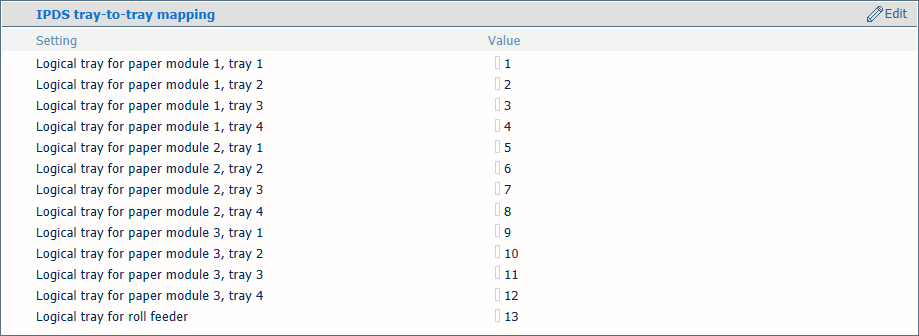 Ladeselectie voor modus voor lade naar lade
Ladeselectie voor modus voor lade naar ladeGeef de logische ladewaarden op voor alle fysieke papierladen die door de opdrachten worden gebruikt.
 PDF-instellingen
PDF-instellingen|
PDF-instellingen |
Omschrijving |
|---|---|
|
[PDF-steunkleur 'All'] |
PDF-gegevens kunnen een aantal vooraf gedefinieerde steunkleurnamen bevatten. Met deze (exact gespelde) steunkleurnaam worden alle primaire kleuren afgedrukt in plaats van de bronkleur. Dit resulteert in een diep zwart. |
|
[BPC-algoritme] |
Deze instelling is van toepassing op de relatief colorimetrische rendering intent. Details in donkere gebieden van het document kunnen verloren gaan met de standaardkleurconversie. Met Compensatie zwarte punten lijnt u het donkerste haalbare zwartniveau (zwartpunt) van de bron uit met het donkerste haalbare zwartniveau op de printer.
|
|
[PDF cache inschakelen] |
Met deze instelling geeft u op of objecten die meerdere keren in de opdracht worden gebruikt automatisch worden geïdentificeerd en opgeslagen in de PDF-cache. |
|
[Overprintsimulatie PDF] |
Met deze instelling kunt u ondoorzichtige objecten transparant weergeven. Onderliggende objecten worden zichtbaar. Als deze functie is uitgeschakeld, vervangen de bovenste kleuren alle onderliggende kleuren. |
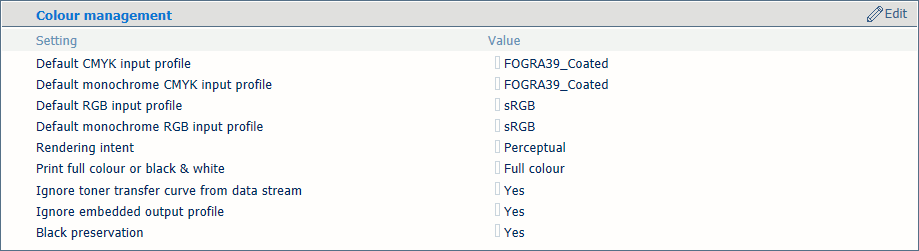 Instellingen voor kleurbeheer
Instellingen voor kleurbeheer|
Instellingen voor kleurbeheer |
Omschrijving |
|---|---|
|
[Standaard CMYK-invoerprofiel], [Standaard monochroom CMYK-invoerprofiel], [Standaard RGB-invoerprofiel], [Standaard monochroom RGB-invoerprofiel] |
Selecteer een standaardinvoerprofiel voor de vier soorten invoerprofielen. |
|
[Rendering intent] |
Selecteer de rendering intent. |
|
[Afdrukken in kleur of zwart-wit] |
Met de functie geeft u op hoe opdrachten worden afgedrukt: in zwart-wit of kleur. |
|
[Toneroverdrachtcurve van gegevensstroom negeren] |
De printer kan toneroverdrachtcurves in de gegevensstroom gebruiken of negeren. |
|
[Geïntegreerd uitvoerprofiel negeren] |
Gebruik deze instelling om de geïntegreerde RGB- of CMYK-uitvoerprofielen te negeren. |
|
[Zwart behouden] |
Gebruik deze instelling om puur zwart waar mogelijk te behouden. Puur zwart behouden betekent dat de kleur zwart voor 100% uit de inktkleur zwart bestaat. Wanneer puur zwart behouden niet mogelijk is of als deze functie is uitgeschakeld, bestaat de kleur zwart uit een combinatie van cyaan, magenta, gele en zwarte inkt. |
 Instellingen voor beeldverschuiving
Instellingen voor beeldverschuiving|
Instellingen voor beeldverschuiving |
Omschrijving |
|---|---|
|
[Verschuiving afbeelding in invoerrichting van zijde 1], [Verschuiving afbeelding in tegengestelde invoerrichting van zijde 1] |
Met deze instellingen kunt u de beeldverschuiving opgeven. Als u voorbedrukt materiaal met gemarkeerde gebieden voor specifieke tekst gebruikt, kan het voorkomen dat de uitlijning niet klopt. Met deze instelling kunt u variabele gegevens, zoals namen en adressen, ook beter op de pagina uitlijnen. Er zijn instellingen voor de invoerrichting en de tegengestelde invoerrichting in combinatie met de velzijde. U kunt de beeldverschuiving ook aanpassen op het bedieningspaneel. |
Invoerladen met hetzelfde materiaal als de lade die is opgegeven voor de opdracht worden automatisch verbonden. Wanneer een van de papierladen dan leeg is, wordt het afdrukken voortgezet vanuit een andere papierlade die hetzelfde materiaal bevat.
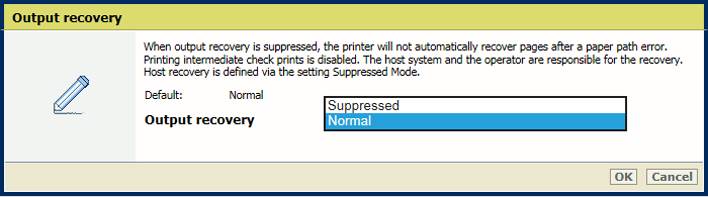 Uitvoerherstel
UitvoerherstelWanneer meerdere afdrukken voor dezelfde bronbestandspagina niet zijn toegestaan, bijvoorbeeld bij het afdrukken voor loterijen en bankrekeningen, kunt u een beveiligd uitvoerherstel in de transactiesetup instellen. De printer en de IPDS-host kunnen worden betrokken bij het herstellen van de fouten.
Gebruik de onderstaande tabel om het herstelgedrag te kiezen.
|
Modi voor foutherstel |
Omschrijving |
|---|---|
|
[Normaal] herstel |
De printer herstelt de uitvoer vanaf het moment dat de fout is opgetreden, als het printergedrag in de modus voor documenten afdrukken. Ten minste één bronbestandspagina wordt afgedrukt. Dit kan tot dubbele afdrukken leiden. |
|
[Onderdrukte modus], [Normaal] herstel |
De host herstelt het afdrukproces vanaf het punt waar de fout is opgetreden. Dit kan tot dubbele afdrukken leiden. Tussentijdse proefafdrukken zijn uitgeschakeld. |
|
[Onderdrukte modus], [Veilig] herstel |
De host herstelt het afdrukproces vanaf het punt waar de fout is opgetreden en voorkomt dubbele afdrukken. Tussentijdse proefafdrukken zijn uitgeschakeld. De printer geeft aan de host door welke vellen zijn beïnvloed door de fouten. |
 [Kleurnummer en -namen van cyaan]
[Kleurnummer en -namen van cyaan] U kunt aangepaste namen of nummers voor de kleurstations opgeven.
|
Definitie van kleurstation |
Omschrijving |
|---|---|
|
[Kleurnummer] |
Als u kleurstations wilt selecteren op basis van een nummer, voert u een unieke waarde (1-254) in. Het kleurstation Zwart heeft de waarde nul en dit nummer kan niet worden gewijzigd. De andere standaardnummers voor kleuren zijn:
|
|
[Kleurnaam 1] |
Namen zijn gecodeerd op basis van UTF-16 Unicode. Voor elk kleurstation kunnen zes namen worden opgegeven, zodat een kleur op basis van naam kan worden geselecteerd. Voor de kleurstations cyaan, magenta en geel zijn de standaardlijsten met kleurnamen leeg. De namen 'Gray', 'Cyan', 'Magenta ', 'Yellow ', 'Black ', 'All ', 'None' zijn gereserveerd voor PDF en kunnen niet worden gebruikt. |